Excel制作瀑布图的方法介绍
- WBOYWBOYWBOYWBOYWBOYWBOYWBOYWBOYWBOYWBOYWBOYWBOYWB转载
- 2024-03-30 19:16:471189浏览
php小编柚子为您介绍一种制作Excel发布图的方法。Excel是一款功能强大的电子表格软件,可以用于数据分析、统计、报表等多种用途。而制作Excel发布图则可以更加直观地展示信息,提高数据传达的效果。本文将详细介绍如何利用Excel的功能,制作出美观、清晰的发布图,并给出实际案例进行讲解。无需任何编程知识,只需简单的操作,即可轻松实现。立即跟随小编的步骤,开始制作属于自己的Excel发布图吧!
1、A列为条目
B列为数值,增加位正值,减少为负值。
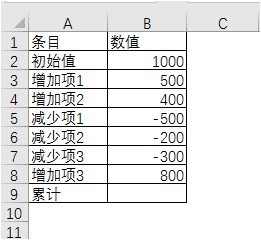
2、累计项使用求和公式返回累计数值
B2=SUM(B2:B8)。
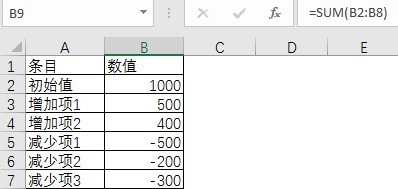
1、1、 选择数据区域
2、 插入
3、 插入瀑布图
4、 结果显示。
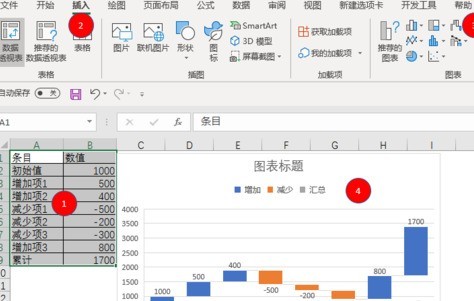
设置累计为汇总项
1、单击瀑布图
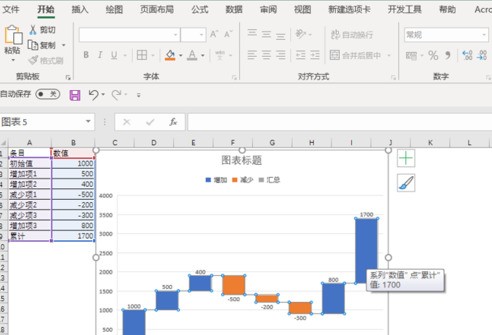
2、再双击累计柱状图,弹出对话框。
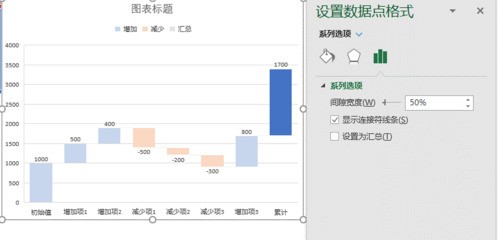
3、勾选设置为汇总
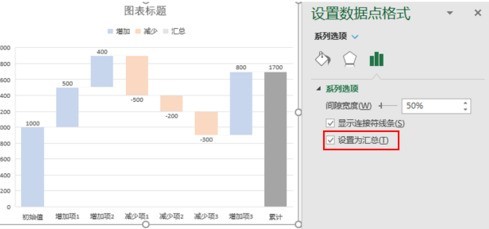
以上是Excel制作瀑布图的方法介绍的详细内容。更多信息请关注PHP中文网其他相关文章!
声明:
本文转载于:zol.com.cn。如有侵权,请联系admin@php.cn删除

